Håndtering af grafisk indhold kan nogle gange være tricky. Et almindeligt problem er irriterende linjer eller artefakter, der opstår, når man klipper clips eller masker i After Effects. I denne guide viser jeg dig, hvordan du effektivt kan fjerne sådanne urenheder med Alpha-addere-tilstand. Målet er at opnå rene overgange og en optimeret præsentation af dine projekter. Lad os komme i gang!
Vigtigste indsigter
- Alpha-addere-tilstanden kan eliminere irriterende halvtransparenser.
- Den rette anvendelse af masker og kanter kan forbedre den visuelle kvalitet.
- Justeringer i hastighedskurven optimerer animations-effekter.
Trin-for-trin-guide
Begynd med at åbne din After Effects-projektfil eller opret et nyt projekt, som du ønsker at redigere. Du skal forberede dig på at bruge tekst eller grafik, der senere skal redigeres.
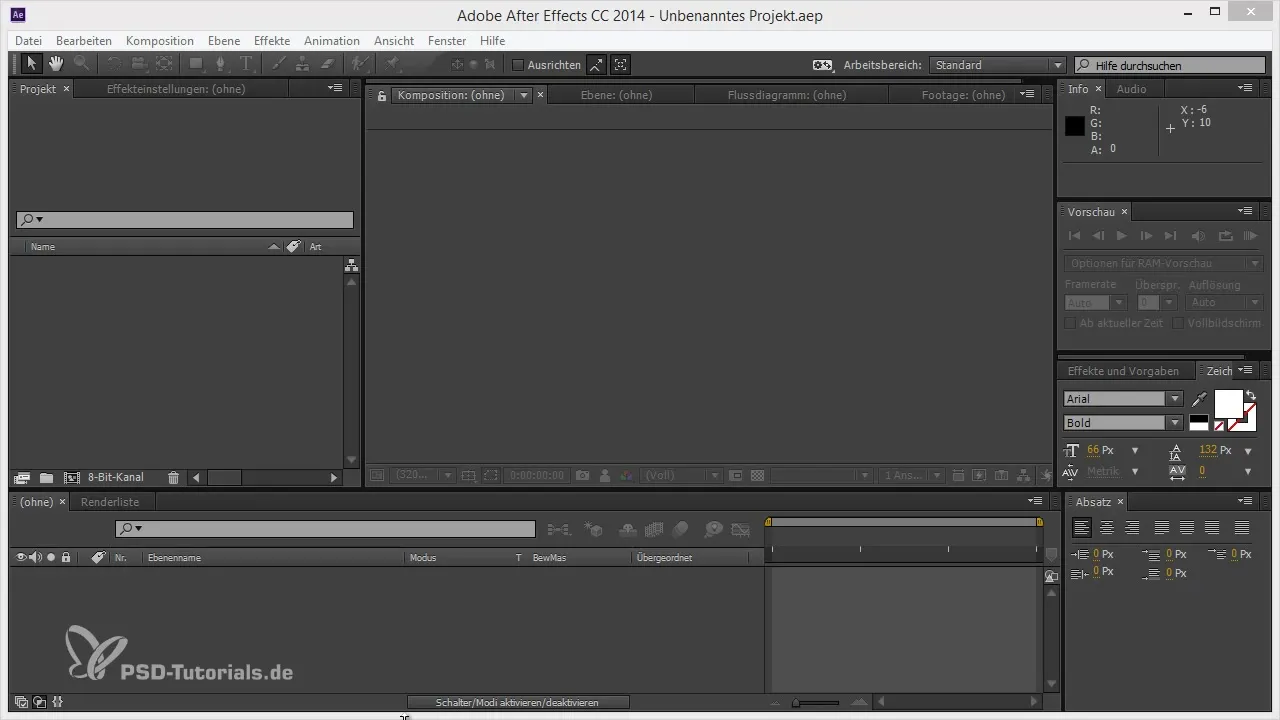
Brug maskede lag til at skabe effekter, der minder dig om klassiske titler, som f.eks. titlen fra Hitchcocks Psycho. Du vil dele teksterne og animere deres halvdele.
Dupliker det lag, du ønsker at justere, og vend masken, så halvdelene er adskilt. Det giver dig mulighed for at animere de to dele uafhængigt af hinanden.
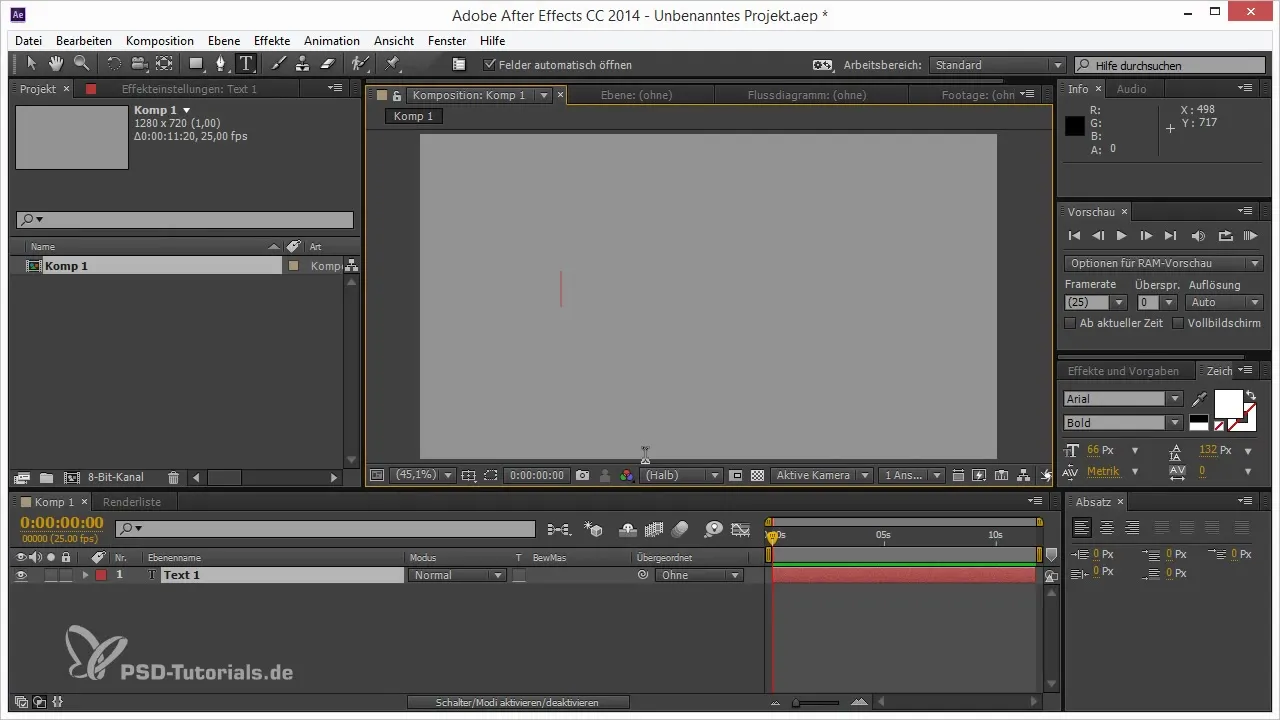
Bevæg tekstens halvdele i modsatte retninger for at skabe illusionen af, at de samles. Bevæg den ene halvdel til venstre og den anden til højre.
Aktiver animations-keyframe-assistenten, og vælg "Omvend nøgleframe rækkefølge". Det er vigtigt, at du ved easingen af animationen sørger for at justere hastighedskurverne for at opnå glidende bevægelsesovergange.
Når du optimerer positionerne for animations-keys, så design kurverne, så de er ekstremt tiltalende. På den måde vil bevægelserne virke mere harmoniske og tiltrækkende.
Inden du animerer den anden halvdel af teksten, skal du sørge for at kopiere og indsætte hele animationen, men ikke på tværs af flere lag. Her kan du justere hvert lag enkeltvis.
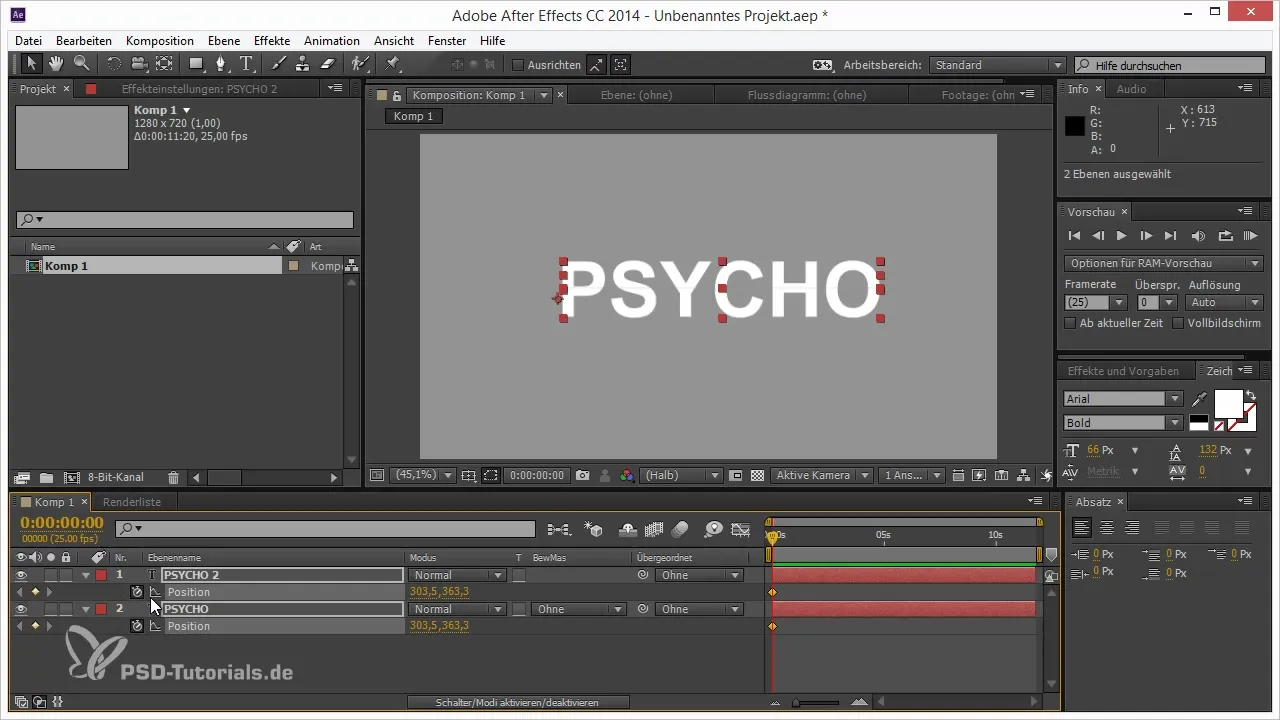
Du vil måske bemærke, at der opstår små, irriterende linjer, når du samler halvdelene. Dette er ofte resultatet af problemer med antialiasing. Det er vigtigt at håndtere kanterne korrekt for at opnå rene resultater.
Årsagen til de irriterende linjer er, at begge kanter bliver glattet ved overlejring. Det fører til en delvis gennemsigtighed, som påvirker præsentationen.
Her kommer det afgørende trin: "Alpha addere"-tilstanden. Denne tilstand er en hurtig og effektiv måde at fjerne linjerne på. Du finder den helt nederst i fyldmodus-indstillingerne for dit lag.
Aktivér Alpha-addere-tilstanden for at kombinere kanterne, så gennemsigtigheden ophæves, og linjerne forsvinder. Tryk derefter på "Strg + Z" for at fortryde alle ændringer for at se forskellen.
Med dette trick kan du sikre, at kanterne på dine grafik er rene og fri for irriterende elementer. Perfekt til at opnå en visuel kvalitet, der begejstrer dine seere.
Til sure at du også prøver denne teknik i andre projekter, så du kan blive fortrolig med den og implementere den i dit arbejdsgang. Alpha addere er ikke bare en hurtig løsning, men også en fantastisk metode til at opnå kreative resultater.
Opsummering – Alpha addere i After Effects for at forbedre dit workflow
I denne guide har du lært, hvordan du kan bruge Alpha-addere-tilstanden i After Effects til at fjerne irriterende linjer, når du redigerer dit filmindhold. Udover maskering og animationsteknikker har du også fået værdifulde tips til håndtering af kanter og antialiasing. Nu kan du gøre dine projekter endnu mere professionelle.
Ofte stillede spørgsmål
Hvordan fungerer Alpha-addere-tilstanden?Alpha-addere-tilstanden lægger gennemsigtighederne fra to overlevede lag sammen og forhindrer således irriterende linjer.
Hvornår skal jeg bruge Alpha addere?Når som helst du bruger masker og ønsker at forhindre uønskede linjer eller artefakter.
Kan jeg opnå de samme resultater uden Alpha addere?Det kan være vanskeligt, da Alpha addere er specielt designet til at løse kantproblemer.
Er der alternativer til Alpha addere?Ja, du kan prøve andre fyldtilstande, men Alpha addere er mest effektiv til dette specifikke problem.
Hvilket projektformat understøtter Alpha addere?Alpha addere fungerer i alle formater, der understøttes af After Effects.


